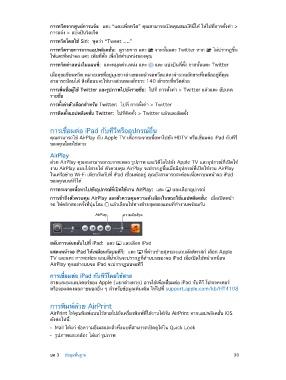Page 30 - คู่มือผู้ใช้ iPad
P. 30
ก�รทวีตจ�กศูนย์ก�รแจ้ง: แตะ “แตะเพื่อทวีต” คุณสามารถเปิดคุณสมบัตินี้ได้ ให้ไปที่การตั้งค่า >
การแจ้ง > แบ่งปันวิดเจ็ต
ก�รทวีตโดยใช้ Siri: พูดว่า “Tweet ….”
ก�รทวีตร�ยก�รจ�กแอปพลิเคชั่น: ดูรายการ แตะ จากนั้นแตะ Twitter หาก ไม่ปรากฏขึ้น
ให้แตะที่หน้าจอ แตะ เพิ่มที่ตั้ง เพื่อใส่ตำาแหน่งของคุณ
ก�รทวีตตำ�แหน่งในแผนที่: แตะหมุดตำาแหน่ง แตะ แตะ แบ่งปันที่ตั้ง จากนั้นแตะ Twitter
เมื่อคุณเขียนทวีต หมายเลขที่อยู่มุมขวาล่างของหน้าจอทวีตแสดงจำานวนอักขระที่เหลืออยู่ที่คุณ
สามารถป้อนได้ สิ่งที่แนบจะใช้บางส่วนของอักขระ 140 อักขระที่ทวีตด้วย
ก�รเพิ่มชื่อผู้ใช้ Twitter และรูปภ�พไปยังร�ยชื่อ: ไปที่ การตั้งค่า > Twitter แล้วแตะ อัปเดต
รายชื่อ
ก�รตั้งค่�ตัวเลือกสำ�หรับ Twitter: ไปที่ การตั้งค่า > Twitter
ก�รติดตั้งแอปพลิเคชั่น Twitter: ไปที่ติดตั้ง > Twitter แล้วแตะติดตั้ง
การเชื่อมต่อ iPad กับทีวีหรืออุปกรณ์อื่น
คุณสามารถใช้ AirPlay กับ Apple TV เพื่อกระจายเนื้อหาไปยัง HDTV หรือเชื่อมต่อ iPad กับทีวี
ของคุณโดยใช้สาย
AirPlay
ด้วย AirPlay คุณจะสามารถกระจายเพลง รูปภาพ และวิดีโอไปยัง Apple TV และอุปกรณ์ที่เปิดใช้
งาน AirPlay แบบไร้สายได้ ตัวควบคุม AirPlay จะปรากฏขึ้นเมื่อมีอุปกรณ์ที่เปิดใช้งาน AirPlay
ในเครือข่าย Wi-Fi เดียวกันกับที่ iPad เชื่อมต่ออยู่ คุณยังสามารถสะท้อนเนื้อหาบนหน้าจอ iPad
ของคุณบนทีวีได้
ก�รกระจ�ยเนื้อห�ไปยังอุปกรณ์ที่เปิดใช้ง�น AirPlay: แตะ และเลือกอุปกรณ์
ก�รเข้�ถึงตัวควบคุม AirPlay และตัวควบคุมคว�มดังเสียงในขณะใช้แอปพลิเคชั่น: เมื่อเปิดหน้า
จอ ให้คลิกสองครั้งที่ปุ่มโฮม แล้วเลื่อนไปทางซ้ายสุดของแถบที่ทำางานพร้อมกัน
AirPlay
AirPlay ความดังเสียง
ความดังเสียง
สลับก�รเล่นกลับไปที่ iPad: แตะ และเลือก iPad
แสดงหน้�จอ iPad ให้เหมือนกันบนทีวี: แตะ ที่ด้านซ้ายสุดของแถบมัลติทาสก์ เลือก Apple
TV และแตะ การสะท้อน แถบสีน้ำาเงินจะปรากฏที่ด้านบนของจอ iPad เมื่อเปิดใช้หน้าเหมือน
AirPlay ทุกอย่างบนจอ iPad จะปรากฏบนจอทีวี
ก�รเชื่อมต่อ iPad กับทีวีโดยใช้ส�ย
สายและอะแดปเตอร์ของ Apple (แยกต่างหาก) อาจใช้เพื่อเชื่อมต่อ iPad กับทีวี โปรเจคเตอร์
หรือจอแสดงผลภายนอกอื่น ๆ สำาหรับข้อมูลเพิ่มเติม ให้ไปที่ support.apple.com/kb/HT4108
การพิมพ์ด้วย AirPrint
AirPrint ให้คุณพิมพ์แบบไร้สายไปยังเครื่องพิมพ์ที่ใช้งานได้กับ AirPrint จากแอปพลิเคชั่น iOS
ดังต่อไปนี้:
• Mail ได้แก่ ข้อความอีเมลและสิ่งที่แนบที่สามารถเปิดดูได้ใน Quick Look
• รูปภาพและกล้อง ได้แก่ รูปภาพ
บท 3 ข้อมูลพื้นฐาน 30